Audio
- 1. Riproduci file audio+
- 2. Converti Audio+
-
- 2.1 Convert AC3 to AAC
- 2.2 Convert Voicemail to MP3
- 2.3 Convert AC3 to MP4
- 2.4 Convert WMA to MP4
- 2.5 Convert OGG to MP4
- 2.6 Convert FLAC to MP4
- 2.7 Convert AAC to AC3
- 2.8 Convert DTS to AC3
- 2.9 Convert WAV to Google Music
- 2.10 Convert FLAC to iTunes
- 2.11 Convert AC3 to WAV
- 2.12 Convert Audio to WAV
- 2.13 Convert FLAC to WMA
- 2.14 Convert WAV to WMA
- 2.15 Convert WMA to WAV
- 3. Converti Audio Mac+
- 4. Altri Trucchi+
Editor di suoniWav: come modificare i file WAV senza problemi
da Nicola Massimo • 2025-10-23 19:14:52 • Soluzioni comprovate
Il file WAV è la forma più pura di file audio in cui si perde appena la qualità dell'output. Il formato WAV è stato introdotto per la prima volta da Microsoft e IBM e poi è stato reso popolare dagli utenti di tutto il mondo. Oggi parliamo dell'editor di suoni WAV e di come modificare i file WAV senza alcuno sforzo utilizzando diversi software disponibili online.
Alcuni dei software per l'editor di suoni WAV sono tradizionali software standalone che vanno scaricati e installati sul tuo sistema per modificare i file WAV. Al contrario, gli altri sono disponibili online gratuitamente, funzionano in un ambiente cloud e non è necessario scaricarli o installarli sul tuo PC.
- Parte 1. Il miglior editor WAV per aiutarti a modificare i file WAV
- Parte 2. 6 Altri editor WAV popolari per Windows e Mac | Editor WAV Windows & Editor WAV Mac
- Parte 3. Riepilogo e conclusioni
Parte 1. Il miglior editor WAV per aiutarti a modificare i file WAV
Esistono molti editor WAV che ti aiuteranno a modificare i file WAV, ma uno dei migliori e più utilizzati è Wondershare UniConverter (originariamente Wondershare Video Converter Ultimate). È uno dei migliori convertitori audio/video digitali, facile da usare e adattabile.
È anche un masterizzatore e convertitore di DVD per Windows. Questo software ti permette di convertire qualsiasi file audio/video da un formato all'altro a grande velocità e mantenendo la qualità del file in uscita. È dotato di molte funzioni utili che si possono immaginare ed è il migliore che puoi scegliere per te.
 Wondershare UniConverter - Miglior convertitore video Windows/Mac (Catalina inclusa)
Wondershare UniConverter - Miglior convertitore video Windows/Mac (Catalina inclusa)

- Converte i file audio/video 30 volte più velocemente di qualsiasi altro software disponibile.
- Convertire audio/video in oltre 1000 formati in modo semplice e flessibile.
- Ti permette di fare un editing audio/video facile e veloce.
- Supporta l'acquisizione e il download di qualsiasi audio/video dal web con un semplice clic.
- Supporta la masterizzazione dei video su file IOS, cartelle DVD o dischi DVD semplicemente utilizzando questo software.
I passaggi su come utilizzare Wondershare UniConverter per modificare i file WAV (tagliare e regolare l'audio dei file .wav):
Per tagliare i file WAV e regolare l'audio WAV, devi seguire i seguenti passaggi.
Passo 1 Apri il software e aggiungi il file WAV al pannello di modifica.
Per prima cosa, devi aprire l'applicazione Wondershare Uniconverter e poi scegliere la sezione Video Editor. Clicca sul pulsante Aggiungi file per sfogliare i tuoi file sul computer e seleziona il file .wav da convertire per aprirlo.

Passo 2 Apri la finestra di rifilatura e imposta le impostazioni di rifilatura/taglio.
Poi devi cliccare sul pulsante Taglia sul lato sinistro per visualizzare la finestra di taglio. Basta trascinare la barra del tempo per scegliere l'ora di inizio e di fine del file .wav che si desidera tagliare, oppure utilizzare la barra contrassegnata per segnare il punto temporale e poi cliccare sull'icona delle forbici per tagliare il file WAV in più parti. Puoi tagliare il video secondo le tue esigenze. Può essere dalla fine dell'audio/video o dall'inizio.
Dopo aver diviso il file WAV in più parti, puoi eliminare la parte indesiderata scegliendo il segmento e cliccando sul pulsante Elimina. Poi clicca sul pulsante OK per salvare il file .wav elaborato.
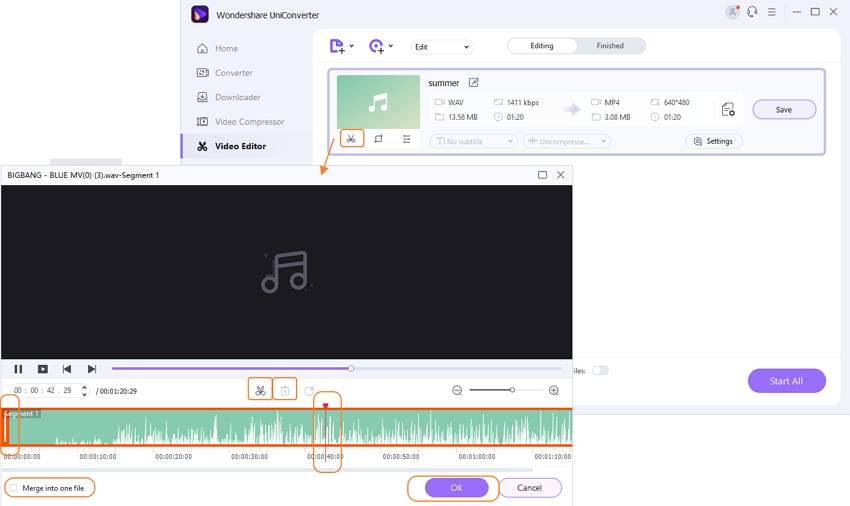
Passo 3 Modifica il volume del WAV se necessario.
Oltre a ritagliare e tagliare i file .wav, puoi regolare l'audio dei file .wav integrati con Wondershare Video Editor. Clicca sull'icona Effetto sotto la miniatura del file WAV aggiunto. Verrà visualizzata una finestra pop-up con la scritta Audio, dalla quale potrai trascinare la barra del volume per modificare facilmente il volume del WAV.
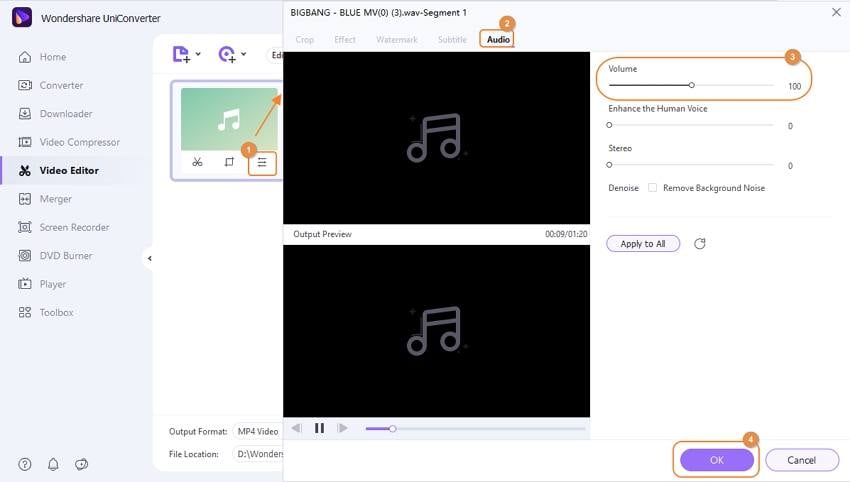
Passo 4 Unisci e converti il file WAV.
Dopo aver effettuato tutte le impostazioni, clicca per scegliere l'opzione Unisci tutti i file, quindi seleziona il formato di uscita che desideri per il file WAV. Per mantenere lo stesso formato della risorsa, devi cliccare su Formato di uscita > Audio > WAV. Infine, clicca sul pulsante Avvia tutto per iniziare l'elaborazione del file .wav.
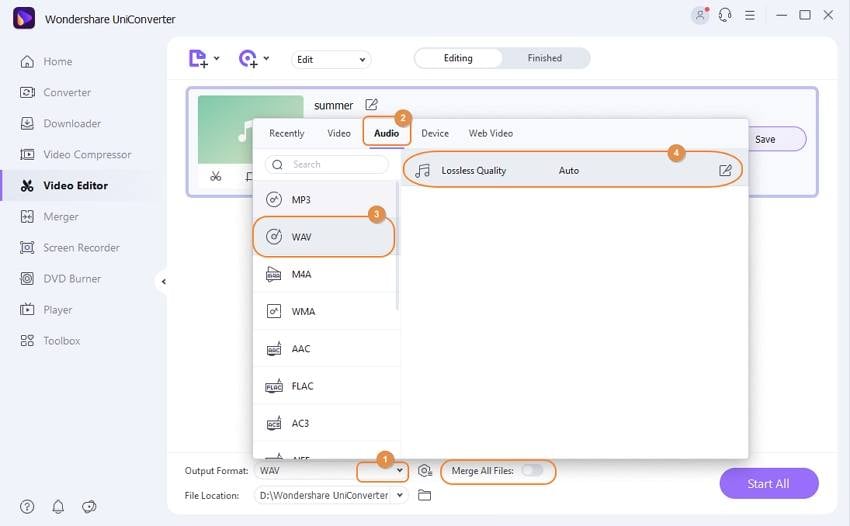
Parte 2. 6 Altri editor WAV popolari per Windows e Mac | Editor WAV Windows & Editor WAV Mac
Oltre a Wondershare UniConverter, altri software molto diffusi e conosciuti sono altrettanto utili per l'editing WAV e sono compatibili con Windows e Mac. Diamo quindi un'occhiata ad alcuni dei software attualmente disponibili sul web per semplificare il tuo lavoro.
1. Audacity
Audacity è una delle applicazioni più utilizzate e popolari. È gratuita ed è un'applicazione open-source. Oltre a questo, è anche un editor audio multi-traccia multipiattaforma e un registratore. Questo editor di suoni WAV è compatibile con Windows, Mac OS, Linux e altri.
Puoi registrare l'audio dal vivo utilizzando un microfono e, oltre a questo, puoi anche catturare l'audio in streaming. L'editor audio WAV ti permette anche di esportare le tue registrazioni in diversi formati di file.

Compatibilità: Windows, Mac, Linux
Pro:
- Questo editor WAV è semplice da usare e intuitivo.
- Puoi capire subito se è necessario allungare o tagliare i binari.
- Questo editor WAV gratuito ti permette di effettuare facili transizioni.
Cons:
- Questo editor di file WAV online non è molto utile per rimuovere il rumore di fondo.
- L'interfaccia utente è meno piacevole rispetto agli altri strumenti.
2. Editing audio con WavePad
È un editor di forme d'onda audio utilizzato per modificare una singola traccia, uno dei migliori strumenti di editing di file WAV disponibili sul mercato per la registrazione e la modifica. Ti permette di tagliare, copiare, incollare, eliminare, inserire e ritagliare automaticamente l'audio.
È inoltre possibile aggiungere una serie di effetti come l'amplificazione dell'audio, l'equalizzazione delle frequenze, la normalizzazione, l'eco, l'inversione e molto altro ancora. Il software di editing WAV supporta i plugin VST, il che rende tutto ciò possibile. Puoi anche rimuovere le voci dalle tracce musicali e rimuovere il click pop; il software include anche funzioni di riduzione del rumore.

Compatibilità: Windows e Mac
Pro:
- La funzione di registrazione vocale è semplice e immediata da usare.
- Puoi tagliare le registrazioni da qualsiasi punto e inserirvi l'audio, risparmiando facilmente molto tempo.
- L'editor WAV online supporta l'inserimento e la masterizzazione di CD.
Cons:
- Funziona solo con una singola traccia audio.
- Può essere inefficiente se hai molti file audio su cui lavorare.
3. DVDvideosoft Free Audio Editor
È anche un editor WAV molto utilizzato, progettato per tagliare rapidamente. È molto utile se vuoi dividere un audio o eliminare le sezioni indesiderate dell'audio. Ti permette di utilizzare il controllo del volume, che ti consente di aumentare il volume fino a 10 volte.
Questo editor WAV per Windows ti permette anche di scegliere tra diversi formati di output come AAC, ALAC, M4B, AMR, MP3 e altri ancora. È compatibile con Windows.
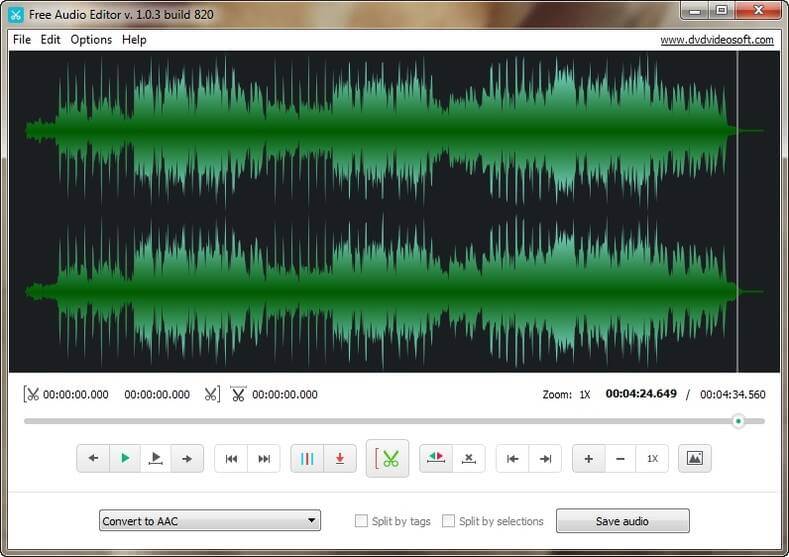
Compatibilità: Windows
Pro:
- È un editor WAV gratuito.
- È leggero
- Ci sono opzioni che ti permettono di cambiare la grafica dell'album.
Cons:
- Non ti permette di dividere le tracce stereo per modificarle singolarmente.
- Non ti permette di vedere l'anteprima dell'audio tagliato se non l'hai esportato.
4. Ocenaudio
Se sei un principiante, questo è uno dei migliori software che puoi scegliere. L'analisi spettrale e la generazione del segnale sono i due casi principali in cui puoi utilizzare questo software di editing audio. È totalmente gratuito, intuitivo e molto facile da usare. Inoltre, permette di applicare effetti e filtri con un'anteprima in tempo reale.
È compatibile con Windows, Mac e Linux. Questo software gestisce facilmente anche file di grandi dimensioni senza alcun problema.
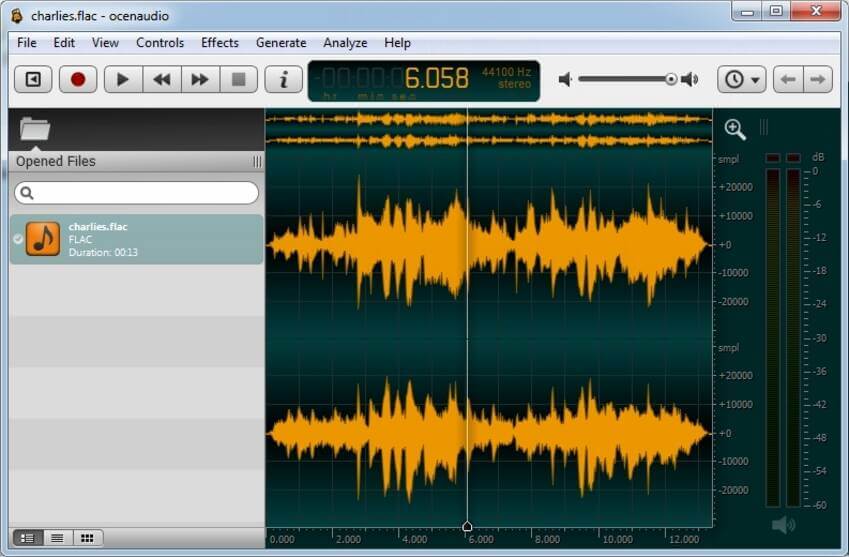
Compatibilità: Windows, Mac, Linux
Pro:
- È un freeware con funzioni sufficienti per l'editing audio di base.
- Ha un'anteprima in tempo reale degli effetti e delle regolazioni.
- Inoltre, dispone di tasti di scelta rapida personalizzati che velocizzano il flusso di lavoro di editing audio.
Cons:
- Non è disponibile la gestione multitraccia.
- Non supporta la masterizzazione di CD o il ripping degli strumenti.
5. Editor audio AVS
È anche uno dei migliori editor audio di tutti i tempi. Ti permette di modificare e salvare i file audio in molti formati come MP3, ALAC, FLAC, WAV, ecc. Inoltre, ti permette di tagliare, tagliare, mixare, eliminare le parti audio e rimuovere i suoni fastidiosi come ruggiti, sibili, crepitii, ecc.
Puoi anche creare una suoneria per l'iPhone utilizzando questo software. Offre una qualità del suono migliore e chiara e ti farà vivere un'esperienza piacevole.
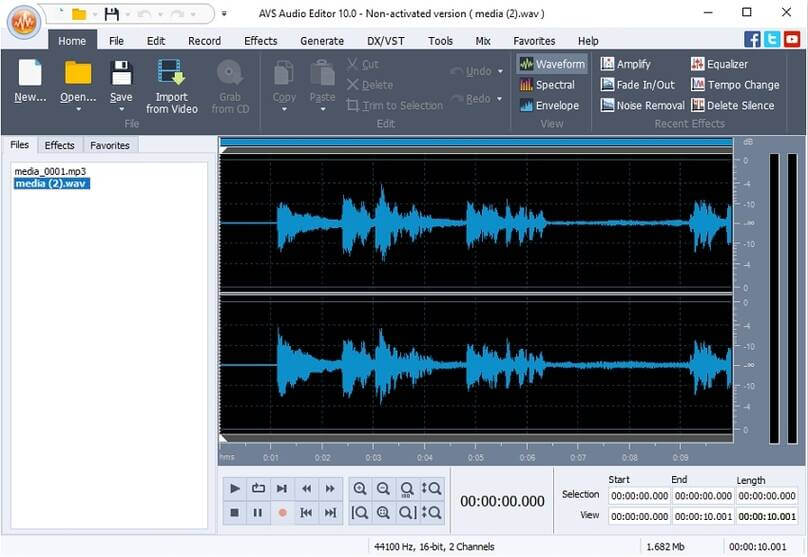
Compatibilità: Sistema operativo Windows
Pro:
- Questo editor WAV per Windows richiede meno spazio di archiviazione
- Supporta la registrazione audio, il che significa che puoi non solo modificare i file WAV ma anche registrare tutto in un unico programma.
- Potrai disporre di effetti che ti permetteranno di migliorare i tuoi file audio.
Cons:
- Supporta solo file audio a due canali.
- Il prezzo potrebbe essere un po' più alto se stai cercando solo uno degli strumenti che la suite AVS include.
6. Editor di onde
Si tratta di un famoso software di editing WAV che ti aiuta a registrare, modificare e masterizzare i file audio e ti offre una sensazione professionale. I formati di importazione supportati da questo software sono 3gp, AIF, AIFC, AAC, SVX, w64, Ogg, mp3, mp4 e altri ancora.
Inoltre, supporta il microfono USB e ha un browser di file integrato che ti permetterà di caricare e salvare i file. È inoltre dotato di una selezione indolore della timeline e di una funzione di navigazione fluida con zoom e panning. È inoltre dotato di vari effetti e funzioni che si possono immaginare.
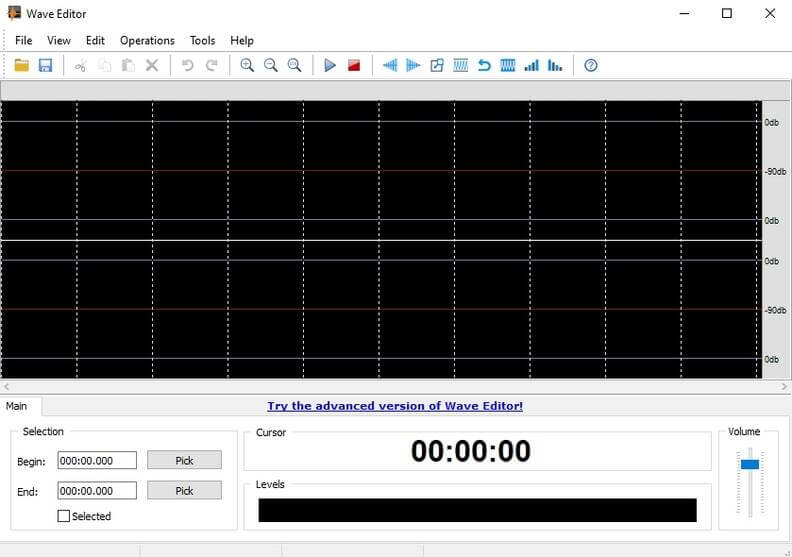
Compatibilità: Sistema operativo Windows
Pro:
- È altamente sicuro da usare
- Questo editor di suoni WAV continua a migliorare di volta in volta.
- Il supporto di questo software è incredibile ed eccellente.
Cons:
- Ha un limite di dimensione dei file.
- Non supporta alcuni formati di file.
Parte 3. Riepilogo e conclusioni
In conclusione, speriamo che le informazioni di cui sopra ti abbiano aiutato a capire come utilizzare Wondershare Uniconverter per modificare facilmente i file WAV e gli altri migliori editor di file WAV disponibili sul web. Quindi, se stai cercando i migliori editor di suoni WAV, scarica uno dei software sopra elencati senza pensarci due volte perché sono tutti unici nel loro genere.
 Converti in batch MOV in MP4, AVI, 3GP, WAV e viceversa facilmente.
Converti in batch MOV in MP4, AVI, 3GP, WAV e viceversa facilmente. 


Nicola Massimo
staff Editor
Commento(i)